微信图片怎么撤回去,微信是目前广泛使用的社交媒体平台之一,为了给用户提供更好的使用体验,微信在不断更新和改进其功能,其中撤回图片是许多微信用户非常关注的一个功能。有时候我们会不小心发送了一张不合适或错误的图片,这时候撤回功能就能派上用场了。微信图片撤回的操作步骤是什么呢?接下来我们将详细介绍微信图片撤回的具体操作步骤。
微信图片撤回操作步骤
方法如下:
1.点击相册
打开微信聊天页面,点击相册。
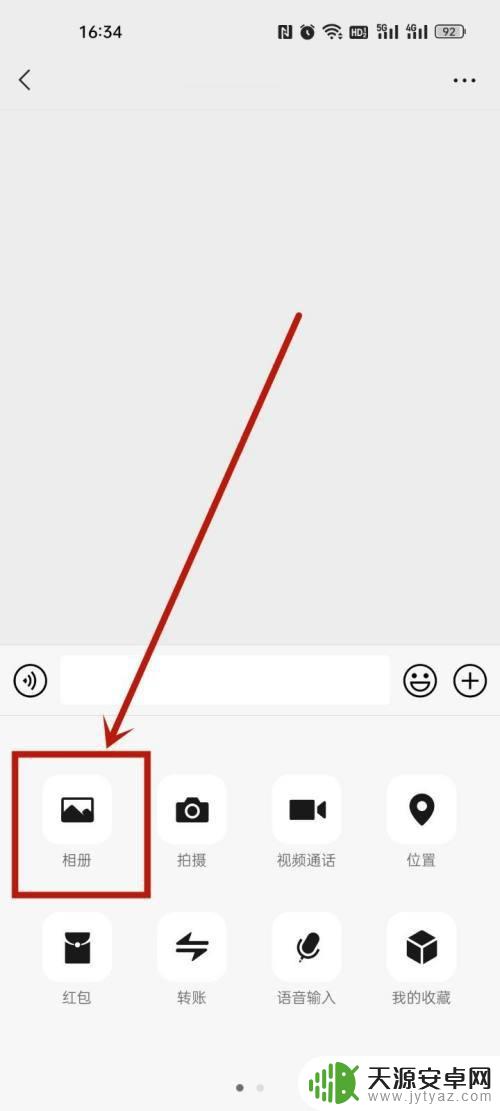
2.点击发送
选择需要的图片,点击发送。
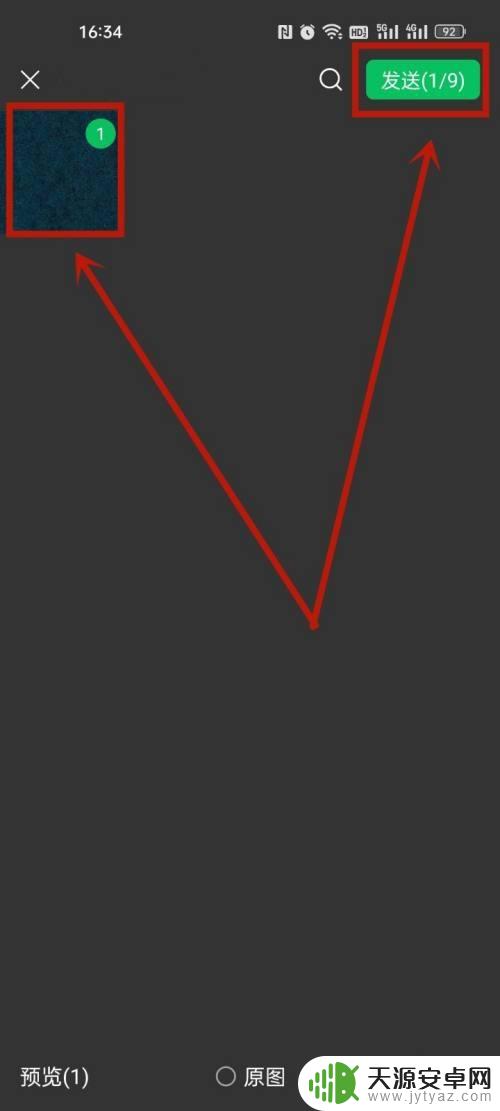
3.
长按图片
进入页面后,长按已发送的图片。
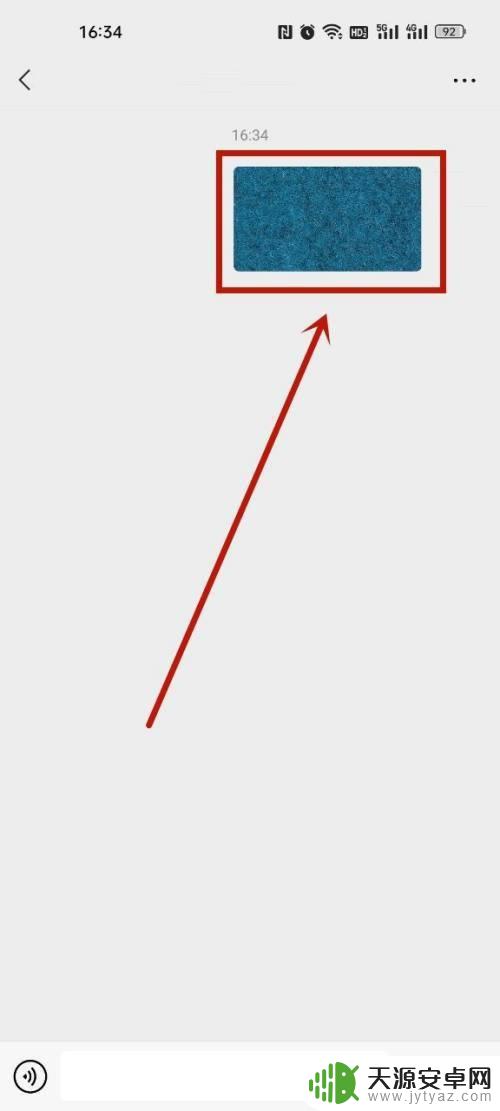
4.完成撤回
进入页面后,点击撤回即可。

以上就是如何撤回微信图片的全部内容,如果遇到这种情况,你可以按照以上操作解决,非常简单快速,一步到位。









